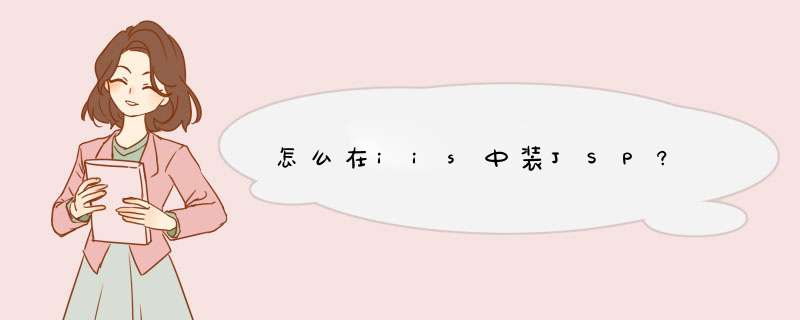
问题描述:
怎么在iis中装JSP?
解析:
1、安装Tomcat(可以自己搜索一下)
2、安装配置IIS的Tomcat插件
在注册表中,增加一个新的键值:
"HKEY_LOCAL_MACINE\SOFTWARE\Apache Sofare Foundation\Jakarta Isapi Redirector\1.0"
增加"extension_uri"的字符串,值为"/jakarta/isapi_redirect.dll"
增加"log_filei"的字符串,值为日志文件的文件全名(例如c:\tomcat\IISisapi.log)
增加"log_level"的字符串,值为想记录的error级别"(可以是以下值中的一个:debug,inform,error,emerg)
增加"worker_file"的字符串,值为"tomcat_home\conf\workers.properties"(将这里的tomcat_home替换成你安装tomcat的路径全名,例如c:\tomcat)
增加"worker_mount_file"的字符串,值为"tomcat_home\conf\uriworkermap.properties"(将这里的tomcat_home替换成你安装tomcat的路径全名,例如c:\tomcat)
进入IIS管理控制台,选中"WEB站点"->按右键->选中属性->isapi筛选器中将"isapi_redirect.dll"加入到筛选器列表中。
重新启动IIS,确认在isapi筛选器中我们新加的筛选器有一个向上的绿色箭头。
3、加上jsp的web引用目录(Context)
在Tomcat里加上一个web引用目录。
加入一个web引用目录到IIS ISAPI 重定向插件
打开"tomcat_home\conf\worker.properties"文件,加入如下配置行:
/"web引用目录"/*=ajp12(例如/jsp/*=ajp12)
关于Tomcat的相关内容,请自己搜索一下。
在IIS下配置PHP,一共4大步骤。步骤/方法
在IIS下配置PHP,一共4大步骤。
步骤/方法
首先下载Windows的PHP安装包。随后将该包解压至C:\PHP。完成上面的步骤后,将C:\php目录下的php.ini-dist文件改名为php.ini,然后拷到C:\Windows目录下。
用记事本打开C:\Windows目录php.ini文件php.ini里找到register_globals = Off 将 Off 改成 On。
再找到extension_dir = "./" 吧"./"里的./改成php里的ext所在的位置,如"C:\php\ext"。最后将php目录下的php5ts.dll拷到C:\WINDOWS\system32目录下。至此完成PHP的安装步骤。
设定IIS支持PHP
添加新的WEB扩展服务。按
“开始”→“程序”→“管理工具”→“Internet 信息服务(IIS)管理器”打开IIS管理器。选中“Web服务扩展”→添加一个新的Web 服务扩展。添加:php目录下的php5isapi.dll,名称:PHP设置扩展状态为允许:√。完成后选择确定。添加ISAPI筛选器。按
“Internet 信息服务(IIS)管理器”→“网站”→“属性”→“ISAPI 筛选器”→添加筛选器名称:PHP可执行文件:php目录下的php5isapi.dll。添加php映射文件。
选中“Internet 信息服务(IIS)管理器”→“网站”→“默认网站”→“属性”→“主目录”→“配置映射”→添加可执行文件:php目录下的php5isapi.dll扩展名:.PHP。添加首页默认文件。选中“Internet 信息服务(IIS)管理器”→“网站”→“默认网站”→“属性”→“主目录”→“文档”。添加index.php首页文件。
设定相关权限
设定PHP文件夹权限。打开PHP文件夹,添加everyone和IUSR及IWAM用户权限。查看相关资料说只需添加IUSR用户权限就可以但我个人试过如果不加入everyone用户则执行不成功。如果设定有误欢迎指正。因为加入everyone不能保证安全。设定网站文件夹权限。具体设定如上所述。只是文件夹路径不一样。
测试
重启IIS。
查看PHP首页文件。测试页面。 在浏览器中输入本机的IP地址。
首先下载Windows的PHP安装包。随后将该包解压至C:\PHP。完成上面的步骤后,将C:\php目录下的php.ini-dist文件改名为php.ini,然后拷到C:\Windows目录下。
用记事本打开C:\Windows目录php.ini文件php.ini里找到register_globals = Off 将 Off 改成 On。
再找到extension_dir = "./" 吧"./"里的./改成php里的ext所在的位置,如"C:\php\ext"。最后将php目录下的php5ts.dll拷到C:\WINDOWS\system32目录下。至此完成PHP的安装步骤。
设定IIS支持PHP
添加新的WEB扩展服务。按
“开始”→“程序”→“管理工具”→“Internet 信息服务(IIS)管理器”打开IIS管理器。选中“Web服务扩展”→添加一个新的Web 服务扩展。添加:php目录下的php5isapi.dll,名称:PHP设置扩展状态为允许:√。完成后选择确定。添加ISAPI筛选器。按
“Internet 信息服务(IIS)管理器”→“网站”→“属性”→“ISAPI 筛选器”→添加筛选器名称:PHP可执行文件:php目录下的php5isapi.dll。添加php映射文件。
选中“Internet 信息服务(IIS)管理器”→“网站”→“默认网站”→“属性”→“主目录”→“配置映射”→添加可执行文件:php目录下的php5isapi.dll扩展名:.PHP。添加首页默认文件。选中“Internet 信息服务(IIS)管理器”→“网站”→“默认网站”→“属性”→“主目录”→“文档”。添加index.php首页文件。
设定相关权限
设定PHP文件夹权限。打开PHP文件夹,添加everyone和IUSR及IWAM用户权限。查看相关资料说只需添加IUSR用户权限就可以但我个人试过如果不加入everyone用户则执行不成功。如果设定有误欢迎指正。因为加入everyone不能保证安全。设定网站文件夹权限。具体设定如上所述。只是文件夹路径不一样。
测试
重启IIS。
查看PHP首页文件。测试页面。 在浏览器中输入本机的IP地址。
欢迎分享,转载请注明来源:内存溢出

 微信扫一扫
微信扫一扫
 支付宝扫一扫
支付宝扫一扫
评论列表(0条)